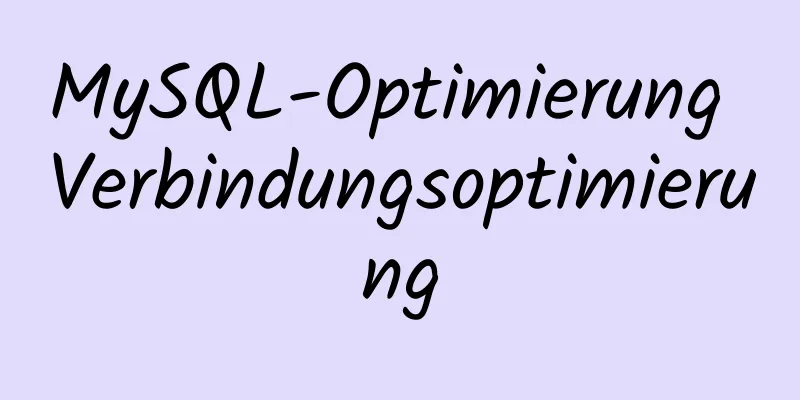MySQL Community Server 5.6 Installations- und Konfigurations-Tutorial unter Windows 8
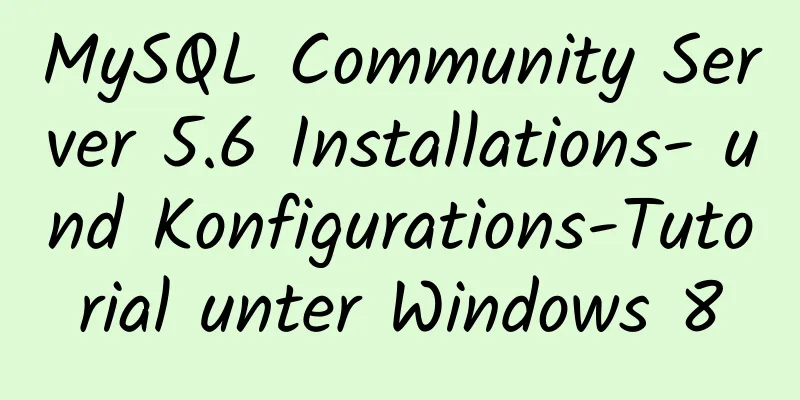
|
Dieser Artikel zeichnet das Installations- und Konfigurations-Tutorial von MySQL5.6 unter Windows 8 auf und gibt es an alle weiter. 1.1 Download und Pfadkonfiguration Gehen Sie zunächst auf die offizielle Website, um das MySQL-Installationspaket herunterzuladen
Wählen Sie DOWNLOADS, Community-Version
Nach dem Download entpacken
Fügen Sie dem Pfad in der Umgebungsvariable die Adresse des Bin-Verzeichnisses hinzu.
1.3. Datendatei generieren: Führen Sie cmd als Administrator aus Geben Sie C:\Benutzer\lym96\Desktop\mysql-5.6.40-winx64\bin ein. Führen Sie den Befehl aus: mysqld --initialize-insecure --user=mysql , um das Datenverzeichnis im Verzeichnis C:\Users\lym96\Desktop\mysql-5.6.40-winx64 zu generieren 1.4. Starten Sie den Dienst: Führen Sie den Befehl „ net start mysql“ aus, um den MySQL-Dienst zu starten. 1.5. Melden Sie sich bei MySQL an: Bei MySQL anmelden: (Da zuvor kein Kennwort festgelegt wurde, ist das Kennwort leer. Sie müssen kein Kennwort eingeben. Drücken Sie einfach die Eingabetaste.) C:\Benutzer\lym96\Desktop\mysql-5.6.40-winx64\bin>mysql -u root -p (-u Benutzername, -p Passwort) Passwort eingeben: ******
1.6. Passwort festlegen
mysql> Passwort festlegen=Passwort('123456');
Abfrage OK, 0 Zeilen betroffen, 1 Warnung (0,00 Sek.)
Wenn Sie nach der erneuten Anmeldung das Passwort nicht eingeben, erhalten Sie eine Meldung, dass eine Anmeldung nicht möglich ist.
Denken Sie daran: Nachdem Sie einen Satz in MySQL eingegeben haben, müssen Sie ihn mit einem Semikolon beenden Das Passwort sollte 123456 sein, dann verwenden Sie mysql -uroot -p123456 1.7. Benutzerpasswort abfragen: Befehl zum Abfragen des Benutzerkennworts: mysql> select host,user,authentication_string from mysql.user;
1.8. MySQL beenden: mysql> beenden Problem: Geben Sie mysql -u root -p in die Befehlszeile ein, um sich bei MySQL anzumelden, und der Fehler „Keine Verbindung zum MySQL-Server auf localhost (10061) möglich“ wird zurückgegeben. Lösung : Der Grund ist, dass MySQL nicht gestartet wird Lösung: 1. Fügen Sie MySQL zu den Windows-Diensten hinzu. Wechseln Sie zum Bin-Ordner im MySQL-Installationsverzeichnis und führen Sie „mysqld --install“ in der Befehlszeile aus. 2. MySQL-Datenbank initialisieren 3. Geben Sie net start mysql im Bin-Ordner in der Befehlszeile ein 4. Anmeldung Wunderbares Thema teilen: Tutorial zur Installation verschiedener MySQL-Versionen MySQL 5.6-Installationstutorials für verschiedene Versionen MySQL 5.7-Installationstutorials für verschiedene Versionen mysql8.0-Installationstutorials für verschiedene Versionen Das Obige ist der vollständige Inhalt dieses Artikels. Ich hoffe, er wird für jedermanns Studium hilfreich sein. Ich hoffe auch, dass jeder 123WORDPRESS.COM unterstützen wird. Das könnte Sie auch interessieren:
|
<<: Vue-pdf implementiert eine Online-Vorschau von PDF-Dateien
>>: Implementierung der Einzelprozesssteuerung des Linux C-Hintergrunddienstprogramms
Artikel empfehlen
Codebeispiele für allgemeine Vorgänge bei der Docker-Image-Verwaltung
Spiegelung ist auch eine der Kernkomponenten von ...
Verwenden Sie CSS, um 3D-konvexe und konkave Effekte auf Bildern zu erzielen (konvex aus dem Rahmen heraus oder konkav im Rahmen).
Ⅰ. Problembeschreibung: Verwenden Sie CSS, um kon...
Detaillierte Erklärung zur sauberen Deinstallation von Docker
Zunächst die Informationen zur Serverumgebung: Gr...
Analyse des Prinzips und der Methode zur Implementierung einer Linux-Festplattenpartition
erinnern: IDE-Festplatte: Die erste Festplatte is...
mysql5.6.zip-Format komprimierte Version Installations-Grafik-Tutorial
Vorwort: MySQL ist ein relationales Datenbankverw...
Implementierung der Formularübermittlung in HTML
Formularübermittlungscode 1. Quellcode-Analyse &l...
Eine kurze Diskussion über die Matching-Regeln von Host und Benutzer, wenn Mysql eine Verbindung zur Datenbank herstellt
--Beim Verbinden mit der Datenbank die Matching-R...
Docker erstellt ein benutzerdefiniertes Netzwerk, um eine feste Container-IP-Adresse zu erhalten
Aufgrund des Standard-Bridge-Netzwerks ändert sic...
Das WeChat-Applet verwendet die Videoplayer-Videokomponente
In diesem Artikelbeispiel wird der spezifische Co...
CSS-Navigationsleistenmenü mit kleinem Dreieck-Implementierungscode
Viele Webseiten haben kleine Dreiecke in ihren Na...
Beispiel für die Verwendung von Docker zum Erstellen eines ELK-Protokollsystems
Die folgenden Installationen verwenden alle das V...
Analyse der Ursache des Docker-Fehlers Beendet (1) vor 4 Minuten
Docker-Fehler 1. Überprüfen Sie die Ursache Docke...
Erstellen Sie einen virtuellen Nginx-Host basierend auf Domänenname, Port und IP
Es gibt drei Arten von virtuellen Hosts, die von ...
Vollständige Schritte zum Bereitstellen von Confluence mit Docker
Confluence ist kostenpflichtig, kann aber für die...
MySQL-Einschränkungstypen und Beispiele
Zwang Einschränkungen gewährleisten Datenintegrit...